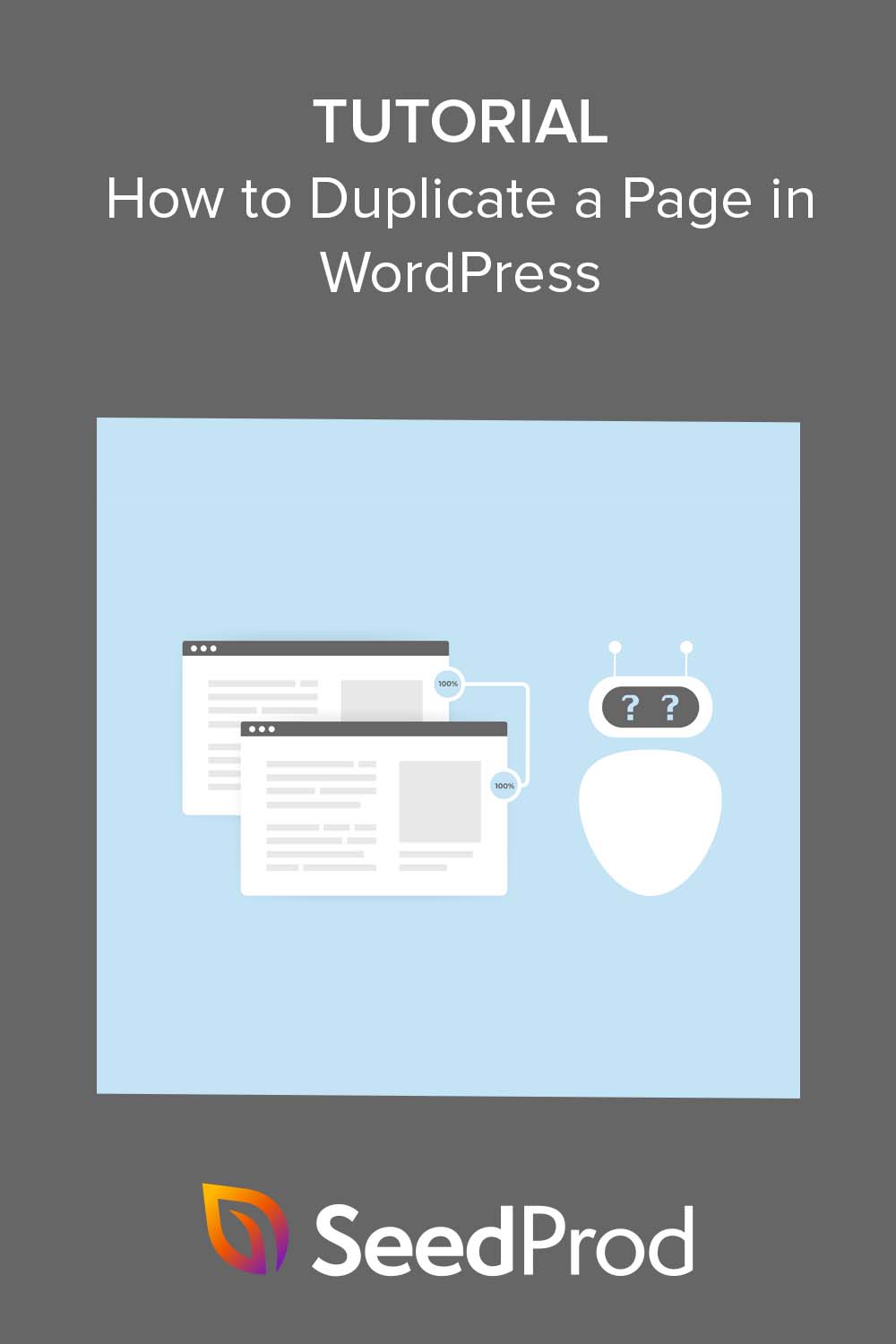如何在 WordPress 中复制页面(+ 帖子和部分)
已发表: 2023-02-02您想学习如何在 WordPress 中复制页面吗?
在您的 WordPress 网站上复制帖子和页面可以让您在不更改原始内容的情况下处理它们。 这也意味着您可以快速重新创建现有布局以在其他页面和网站上重复使用。
在本文中,我们将向您展示如何使用几种不同的方法在 WordPress 中逐步复制页面或帖子。
为什么克隆或复制 WordPress 页面和帖子?
出于以下原因,在 WordPress 中克隆或复制页面和帖子很有帮助:
- 节省时间:克隆页面或帖子可以节省大量时间,因为它允许您快速创建新页面或具有类似内容的帖子,而无需手动重新创建它。
- 更改设计:通过克隆页面或部分,您可以更改设计或布局,同时保持原始页面不变。
- 创建相似的内容:如果您的页面或帖子表现良好,您可能希望创建相似的内容以覆盖更广泛的受众。
- 测试页面的变体:克隆页面并对设计或内容进行微小更改可能是测试不同变体并查看哪个表现最好的好方法。
- 创建供将来使用的模板:您可以克隆页面部分和整个页面以创建一个基本模板,您可以为其他页面和网页设计项目使用和自定义该模板。
总而言之,克隆帖子和页面可以让您快速复制相同的内容。 这样,您可以在不影响原始帖子或页面的情况下进行更改和自定义。
有几种方法可以在 WordPress 中复制相同的内容。 您可以使用默认的 WordPress 编辑器、WordPress 插件或页面构建器插件。
下面我们将解释如何通过 3 种简单的方法在 WordPress 中复制页面。
- 如何使用 SeedProd 在 WordPress 中复制页面
- 如何在没有插件的情况下复制 WordPress 页面或发布
- 如何使用复制帖子插件复制 WordPress 帖子和页面
让我们开始吧。
如何使用 SeedProd 在 WordPress 中复制页面
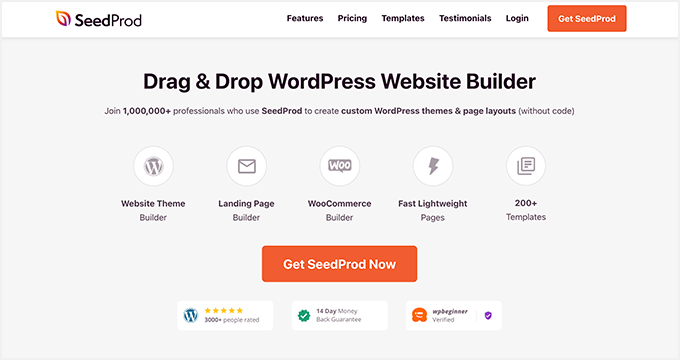
首先,我们将向您展示如何使用 SeedProd 复制页面,SeedProd 是 WordPress 最好的拖放式页面构建器。 使用 SeedProd,您无需代码即可创建和自定义任何 WordPress 布局。
这个功能强大的插件有一个初学者友好的界面、无数的页面模板和自定义选项,可以轻而易举地完善您的 WordPress 网站。
使用 SeedProd 复制内容也非常容易,包括页面、WordPress 主题以及从一个 WordPress 页面到另一个页面的部分。 您甚至可以通过单击几下将页面部分从一个 WordPress 站点复制到另一个站点。
SeedProd 还包括以下功能:
- 即将推出和维护模式
- 简单的 WordPress 主题生成器
- 可定制的模板和设计选项
- 支持 WooCommerce 网站
- 404 和登录页面模式
- SEO插件支持
- 谷歌分析集成
- 支持多种邮件营销平台
- 能够添加自定义 CSS、HTML 和 Javascript
首先,您需要下载 SeedProd 插件并在您的 WordPress 网站上安装和激活它。 如果您需要这方面的帮助,您可以查看我们关于安装 SeedProd 插件的文档。
然后您需要创建一个登陆页面或 WordPress 主题。
使用 SeedProd 的登陆页面构建器,您可以创建一个可与现有 WordPress 主题配合使用的登陆页面。 例如,您可以自定义您的 WordPress 登录页面或为不同的广告活动制作销售页面。
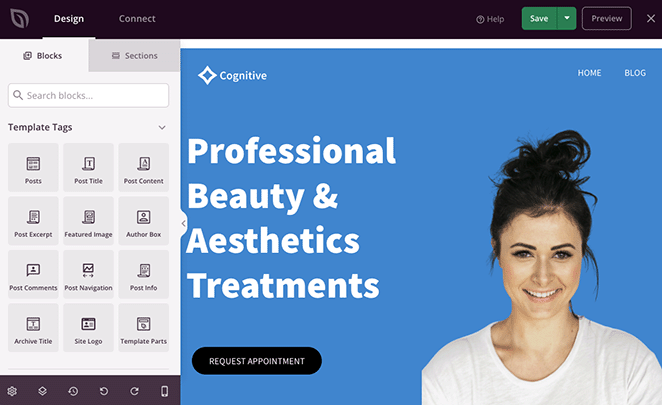
或者,使用 WordPress 主题生成器,您可以用自定义设计替换当前主题。 选择网站工具包后,您将能够自定义主题的每个部分,包括页眉、页脚、侧边栏、页面等。
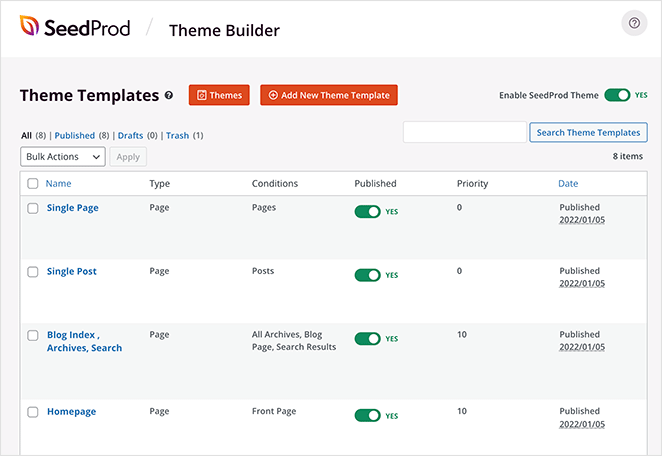
幸运的是,我们有分步指南,您可以参考每个选项。 请参阅本指南以在 WordPress 中创建登录页面,或按照以下步骤创建自定义 WordPress 主题。
一旦你有了一些你喜欢的设计,你就可以开始复制它们以在其他地方编辑和重用它们。
使用 SeedProd 复制页面
复制 SeedProd 页面很容易,只需点击几下。 只需导航到SeedProd » 登陆页面并向下滚动到您的登陆页面列表。 现在,将鼠标悬停在您选择的页面上,然后单击复制链接。
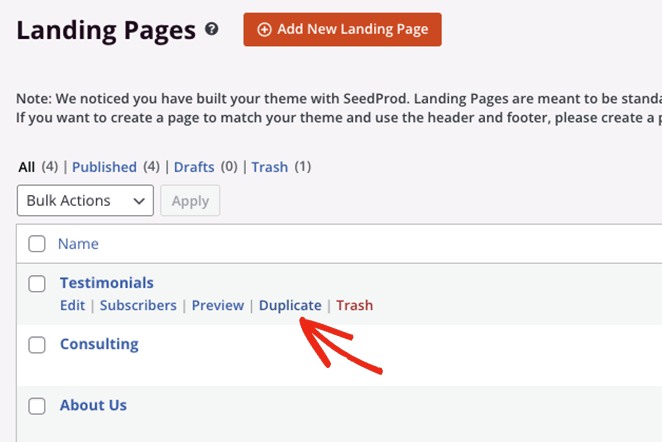
重复的页面将作为新草稿出现在列表的顶部。
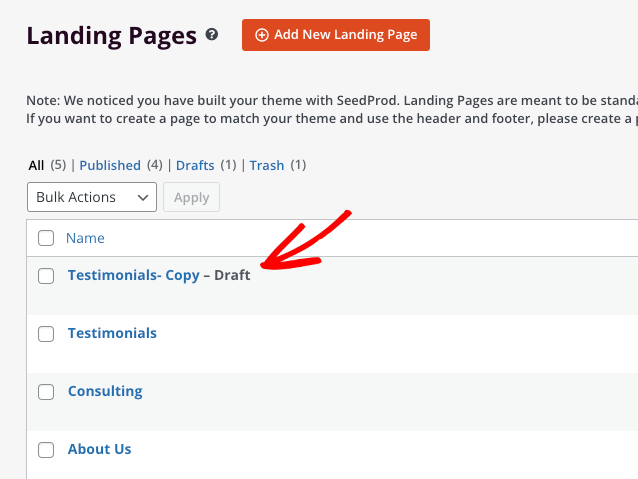
复制主题模板
您可以按照类似的过程使用 SeedProd 复制 WordPress 主题的不同部分。 例如,您可以创建一个不同版本的 WordPress 侧边栏,并且只在您的博客页面上显示它。
为此,请从您的 WordPress 仪表板导航到SeedProd » Theme Builder 。 现在找到您要复制的主题模板并单击复制链接。
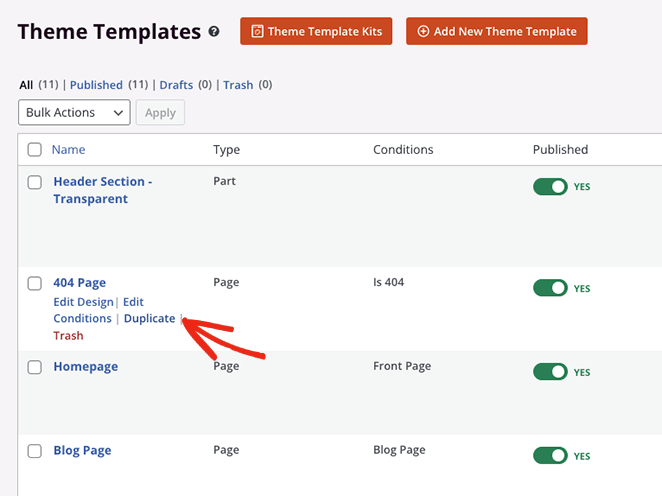
新模板将显示为列表顶部带有“复制”后缀的草稿。
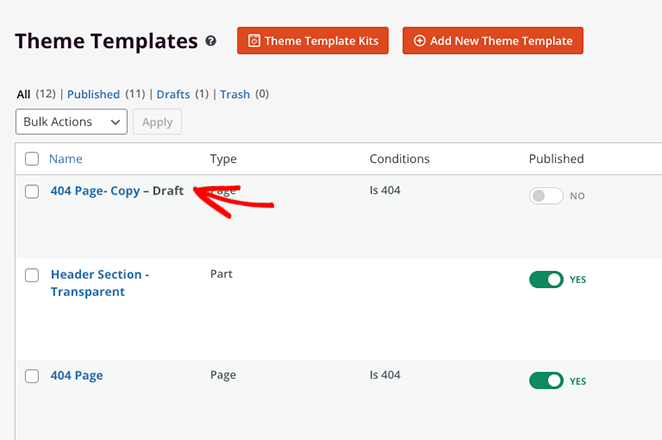
复制块和部分
SeedProd 在其拖放页面构建器中使用块、行和部分来帮助构建您的布局。 它们就像积木一样,允许您添加和删除自定义内容,为您的网站创建完美的设计。
此外,您可以复制这些元素中的任何一个以在同一页面上重复使用它们。 例如,您可以复制一个自定义号召性用语按钮,以节省为着陆页的不同部分重新创建它。
要在 SeedProd 中复制一个块,将鼠标悬停在它上面直到它具有橙色轮廓,然后单击复制块图标。
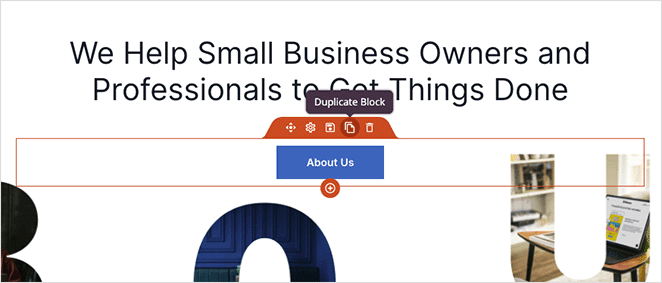
该块的精确副本将出现在原件下方。
同样,您可以通过将鼠标悬停在一个行上直到它具有蓝色轮廓并单击复制此行图标来复制行。
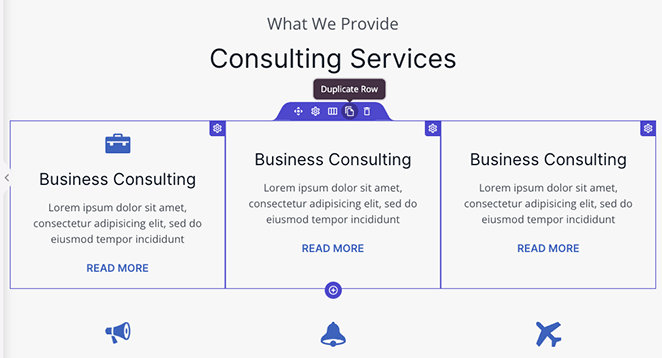
您可以通过等待紫色轮廓并单击“复制部分”图标来对整个页面部分执行相同的操作。
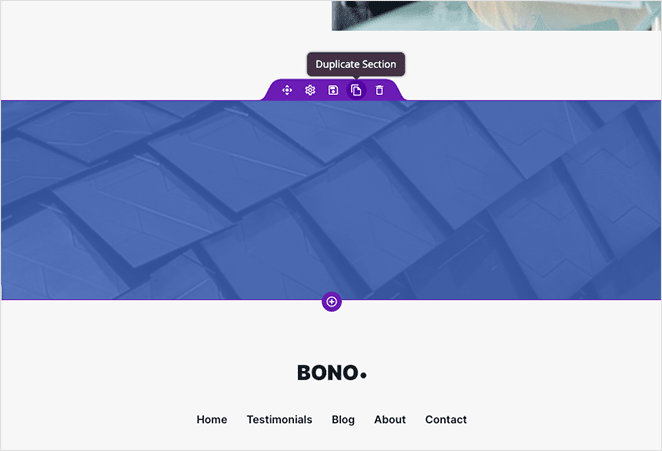
将部分从一页复制到另一页
现在假设您已经制作了一个出色的版块设计,您认为它可以在您网站的另一个页面上使用。 通常,您需要在新页面上从头开始重新创建它,这既费时又乏味。

进入 SeedProd。 与其浪费时间,您可以使用它的复制和粘贴功能从一个页面复制一个部分并将其粘贴到另一个页面。
您可以通过打开“布局导航”面板,找到要复制的部分,然后单击 3 个点以查看更多选项来实现。 从那里,您可以单击“复制部分”选项以将该页面部分保存到剪贴板。
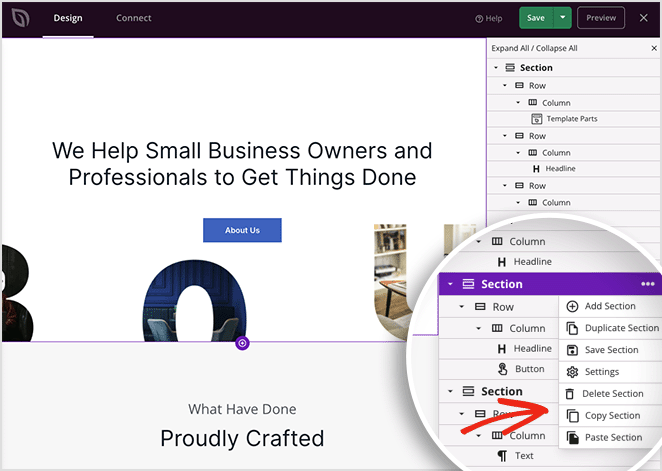
现在创建一个新页面,或编辑现有的 SeedProd 页面并重复上述步骤。 除了这一次,您需要单击“粘贴部分”选项。
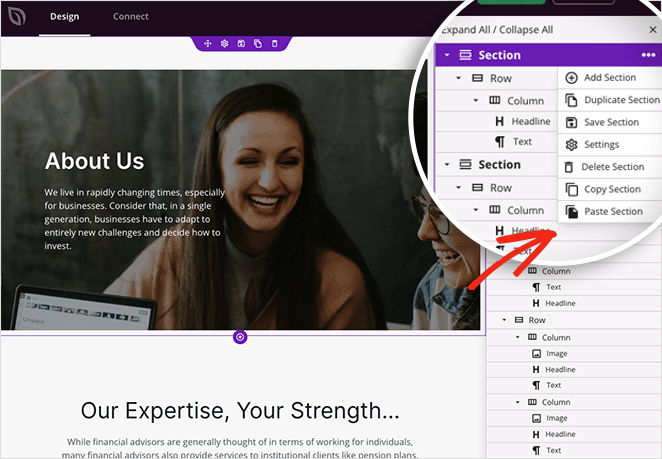
您的原始部分现在将出现在您的新页面上。 它将从原始文件中复制所有内容、样式和自定义项,而无需从头开始重新构建。
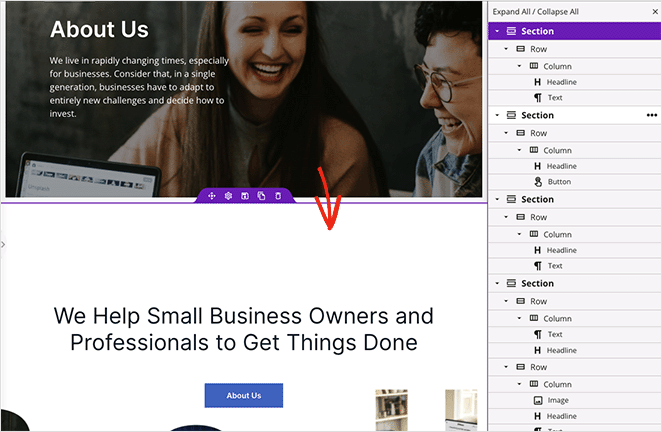
将特定部分从一个 WordPress 站点复制到另一个
如果我们告诉您可以将 SeedProd 部分从一个 WordPress 站点复制到另一个站点怎么办? 这是真的!
使用与以前相同的步骤,您可以克隆部分并在其他站点上使用它们。
例如,您可以使用在一个项目中使用的主页部分,复制它,然后使用 SeedProd 将其粘贴到另一个网站。 这样,您可以保持相同的布局并自定义内容和样式以满足客户的需求。
想要将多个部分复制到另一个站点? 在这种情况下,您可以使用 SeedProd 的导入/导出功能将您的页面另存为模板并将其用于多个项目。
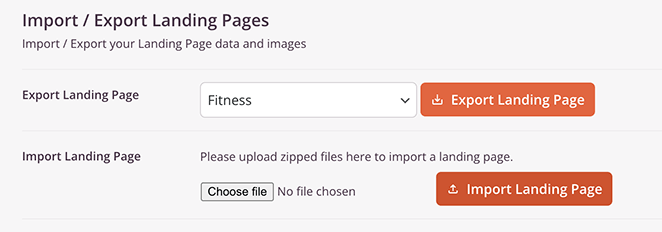
这是将模板导出到另一个 WordPress 站点的便捷指南。
如何在没有插件的情况下复制 WordPress 页面或发布
如果您是想要避免安装额外插件的网站所有者,您可能会感到不知所措。 如何在没有插件的情况下从一个 WordPress 页面复制并粘贴到另一个页面?
答案是使用默认的 WordPress 块编辑器 (Gutenberg)。 虽然此方法不会复制元数据、类别、标签、分类法或特色图像,但无需插件即可轻松在整个 WordPress 网站上复制内容。
为此,请从您的 WordPress 仪表板转到页面» 所有页面,然后在 WordPress 编辑器中打开您的页面。 您会在右上角看到三个垂直点,显示更多选项。
单击圆点并单击复制所有块以将所有内容保存到剪贴板。
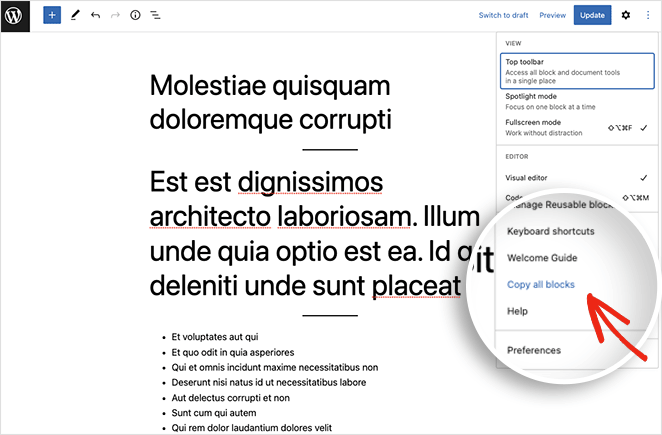
现在返回Pages » All Pages ,然后单击Add New创建一个新页面。 从那里,在块编辑器内单击并键入 CTRL+V(Mac 为 CMD+V)以将原始页面内容粘贴到新页面中。
粘贴内容后,您复制的页面就可以发布了。
您可以重复这些步骤来复制帖子和自定义帖子类型。 只需复制上面帖子中的所有内容,然后将其粘贴到新帖子中即可。
如何使用复制帖子插件复制 WordPress 帖子和页面
最后一种方法将向您展示如何使用简单的 WordPress 插件复制 WordPress 帖子或页面。 为此,我们将使用 Yoast 的 Duplicate Post 插件,所以请继续从 WordPress.org 下载该插件,然后在您的 WordPress 站点上安装并激活它。
激活插件后,前往帖子 » 所有帖子页面,您将在每个帖子标题下方看到 3 个新链接,分别称为克隆、新草稿和重写和重新发布。
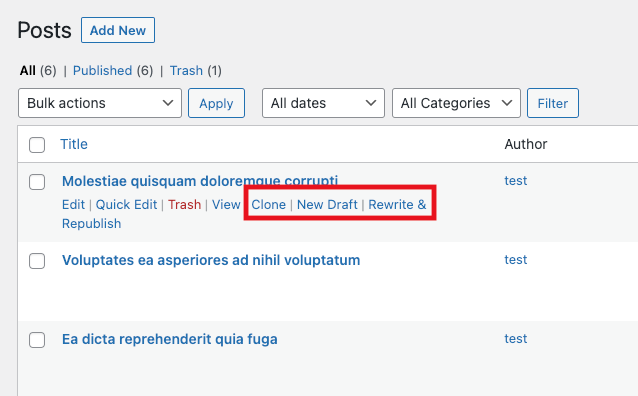
单击“克隆”链接将创建一个重复的帖子,但不会在编辑器中打开该帖子。
“新草稿”链接复制帖子并在 WordPress 帖子编辑器中打开它,因此您可以立即处理它。
或者,“重写和重新发布”链接将创建一个在 WordPress 编辑器中打开的副本。 在处理复制的版本后,您可以将重复的帖子合并回原始版本并进行新的更改。
例如,您可以使用此选项重写和更新现有的博客文章,同时保持原始内容完整无缺,以便访问者在您处理它时阅读。 您还可以在重新发布文章之前比较两个版本。
最后,您可以通过选择所有帖子并从“批量操作”下拉菜单中选择“克隆”选项来批量复制帖子或页面。
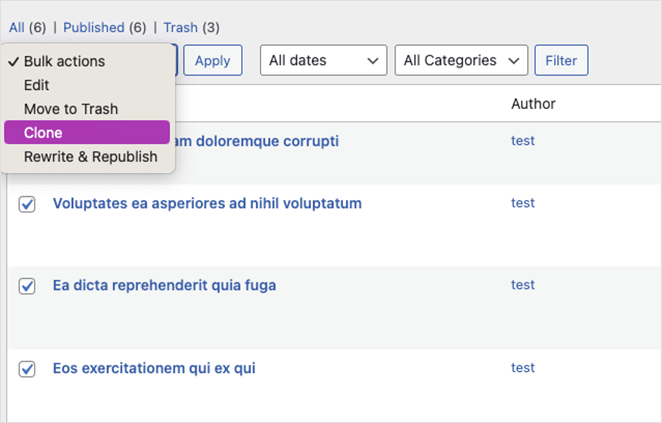
您还会发现使用此插件复制页面的类似选项。
自定义重复的帖子插件设置
虽然此插件无需任何配置即可工作,但您可以对其进行自定义以启用对用户角色和自定义帖子类型的支持,并准确选择插件应复制的内容。
要查看这些选项,请前往设置 » 复制帖子。
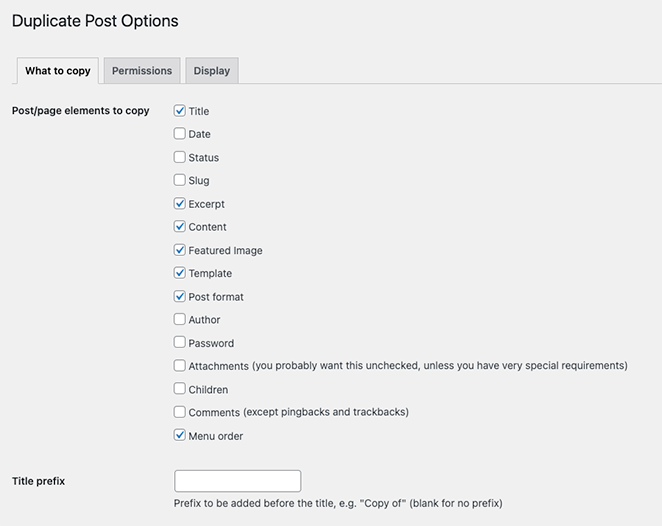
如您所见,您可以允许插件复制以下项目:
- 标题
- 日期
- 地位
- 鼻涕虫
- 摘抄
- 内容
- 特色图片
- 模板
- 帖子格式
- 作者
- 密码
- 附件
- 孩子们
- 评论
- 菜单顺序
您还可以输入标题前缀、后缀和插件不应复制的自定义字段列表。
在“权限”选项卡中,该插件默认允许管理员和编辑用户角色创建重复的帖子。 这些权限也适用于帖子和页面类型。
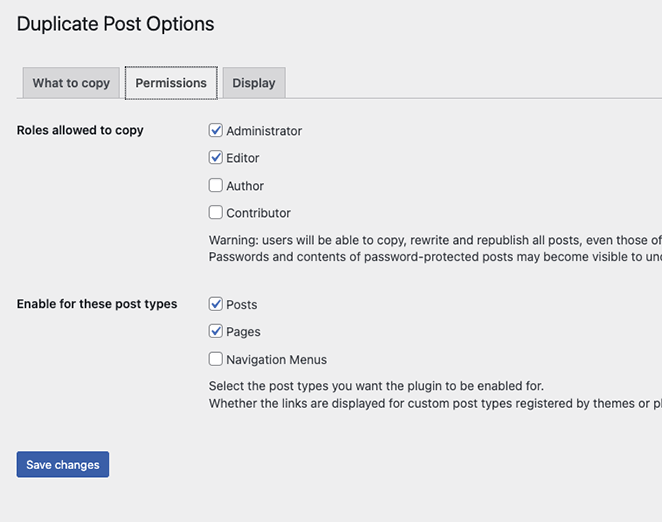
如果您在您的网站上使用自定义帖子类型,它们将显示在此页面上。 然后,您可以为这些帖子类型启用重复帖子功能。
最后,“显示”选项卡允许您选择显示克隆帖子链接的位置。 默认情况下,它们会出现在帖子列表、编辑屏幕和管理栏中。
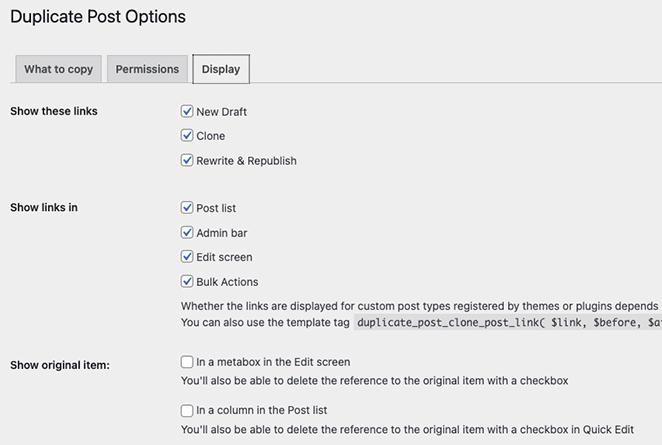
请记住单击“保存更改”按钮来存储您的设置。
你有它!
我们希望您喜欢本教程,它帮助您学习如何在 WordPress 中复制页面。 您还应该知道跨 WordPress 页面复制特定部分和样式的步骤,这样您就可以重复使用它们而无需从头开始。
在您离开之前,您可能还喜欢这些关于最佳 WordPress 托管解决方案和用于数字下载的顶级电子商务插件的指南。
谢谢阅读。 请在 YouTube、Twitter 和 Facebook 上关注我们,获取更多有助于您发展业务的内容。